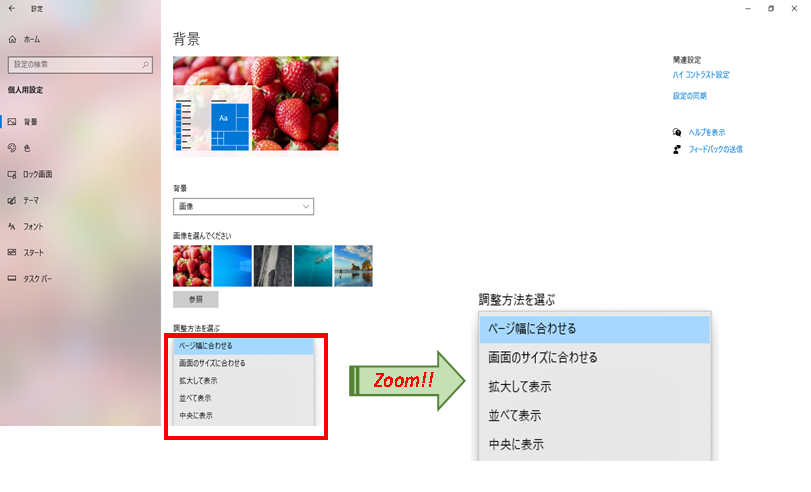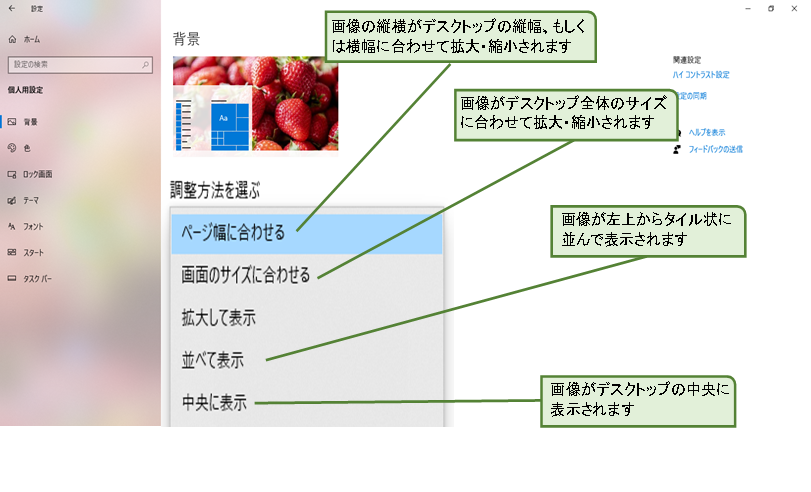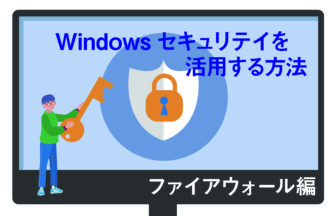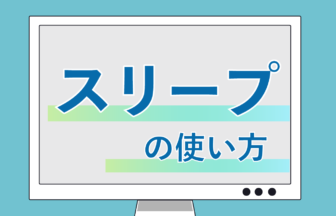デスクトップの背景を変更するには
[個人用設定]画面から[背景]画面を表示し、[背景]リストで[画像]を選択してから[画像を選んでください]の一覧で 画像を選択します。
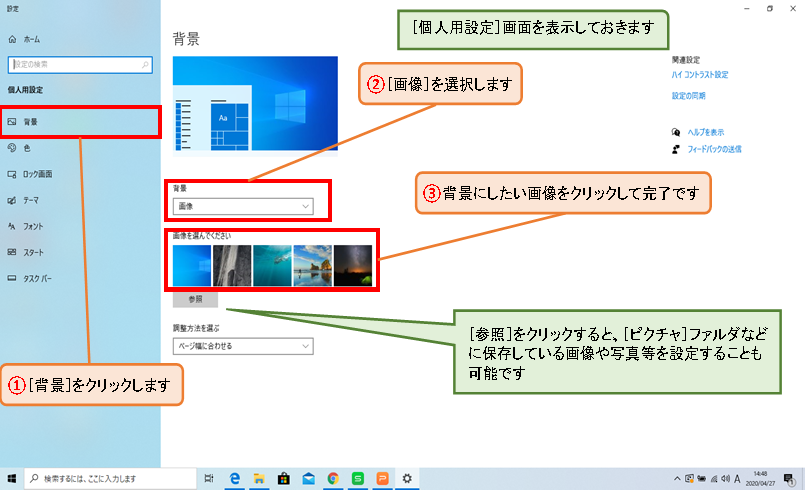
画像のアイコンを右クリックして背景を設定する方法もあります。
デスクトップやエクスプローラーに表示されている画像のアイコンを右クリックし、メニューから[デスクトップの背景として設定]を選択すると、
その画像を背景として設定できます。
画像のアイコンを右クリックして背景を設定する方法もあります。
デスクトップやエクスプローラーに表示されている画像のアイコンを右クリックし、メニューから[デスクトップの背景として設定]を選択すると、 その画像を背景として設定できます。
デスクトップやエクスプローラーに表示されている画像のアイコンを右クリックし、メニューから[デスクトップの背景として設定]を選択すると、 その画像を背景として設定できます。
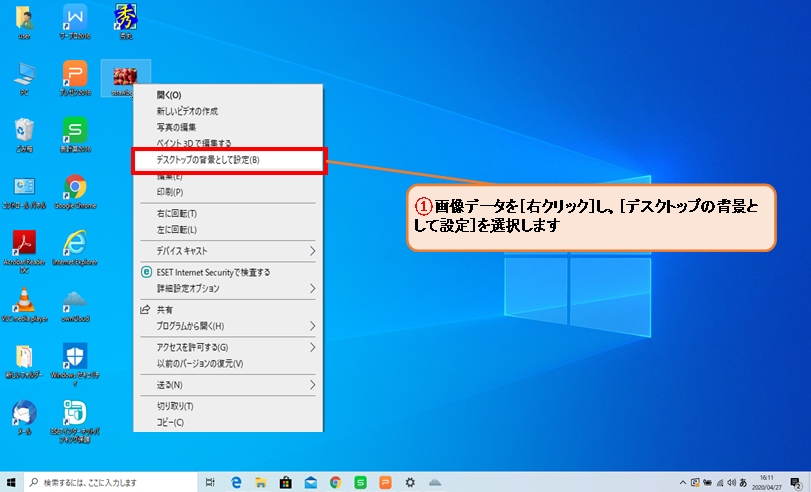
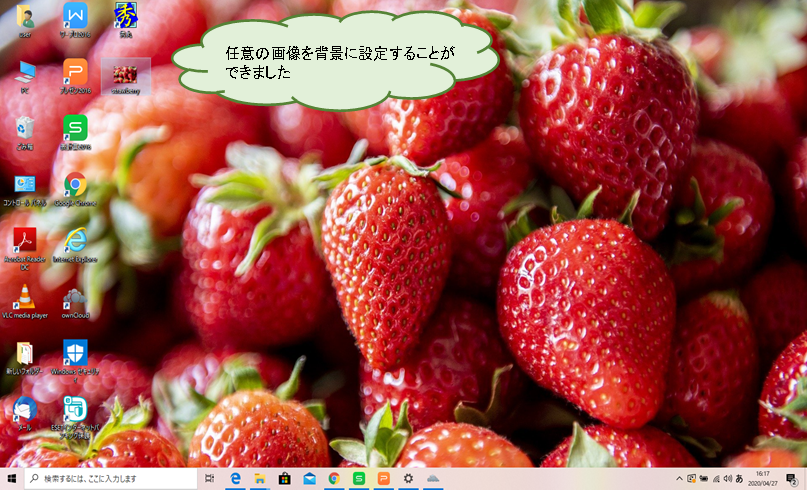
画像の配置方法を変更するには
背景設定時に[調整方法を選ぶ]リストをクリックすると、背景の画像をデスクトップに配置するときの方法を5通りから選択できます。
画像のサイズとデスクトップのサイズが異なる場合、選択した配置方法に合わせて、画像の縦横比が変わったり、画像の端がカット されたりします。
その結果、デスクトップ上で画像の表示されない空き部分が生じたときは、そのとき設定されている単色の背景で 空き部分が塗りつぶされます。